
- •Упражнение 3. Поиск данных
- •Упражнение 4. Выбор данных из таблиц с помощью запросов
- •Задание 1
- •Задание 2
- •Задание 3
- •Упражнение 5. Построение отчетов
- •Задание 1
- •Упражнение 6. Проектирование многотабличных баз данных Задание 1
- •Задание 2
- •Задание 3
- •Задание 4
- •Упражнение 7. Установление связей между таблицами.
- •Задание 1
- •Задание 2
- •Задание 3
- •Задание 4
- •Задание 5
- •Задание 6
- •Упражнение 8. Создание подчиненных форм Задание 1
- •Задание 2
- •Задание 3
- •Задание 2
- •Задание 3
Задание 2
1. В режиме Конструктора в таблице Обслуживание задайте подстановку для поля Табельный номер, позволяющую выбирать ФИО сотрудника из списка. Для этого на вкладке Запросы создайте запрос из таблицы Персонал: в первый столбец поместите поле Табельный номер, а во второй с помощью построителя сформируйте выражение:
Наберите
ФИО:
в левом окне отройте таблицу Персонал, из среднего окна выберите поле Фамилия;
с помощью кнопок или с клавиатуры наберите &”,”&
добавьте поле Имя.
Формирование запроса представлено на Рис. 23.
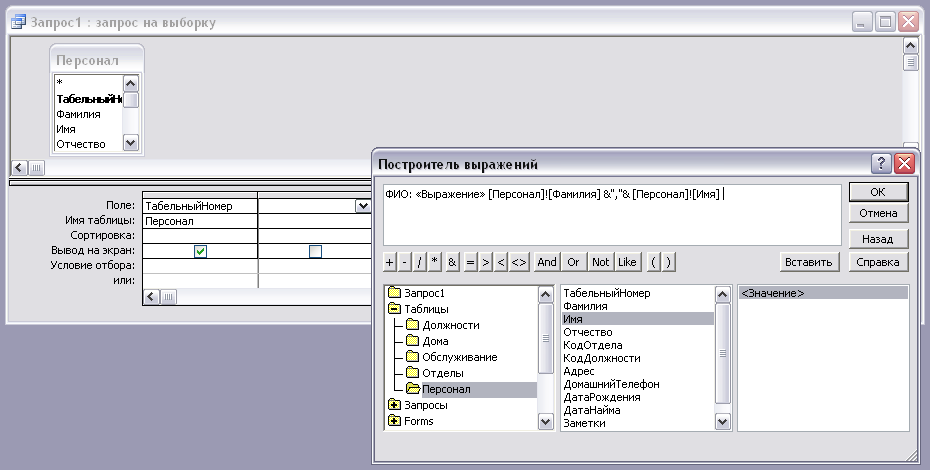
Рис. 23. Формирование запроса с помощью построителя выражений
Если необходимо, исправьте выражение, чтобы в результате было ФИО: [Персонал]![Фамилия] & "," & [Персонал]![Имя]
Сохраните запрос под именем ЗапросФИО. Посмотрите результат отбора. Представление будет включать два столбца: Табельный номер и Фамилия и Имя сотрудника (рис. 50).
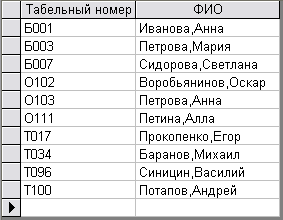
Рис. 24. Результаты выбора информации с помощью запроса ЗапросФИО
Используйте запрос в подстановке для Табельного номера (см. упражнение 7, задание 2). Это позволит при назначении обслуживаемого дома, выбирая фамилию и имя сотрудника в базу данных заносить его табельный номер. При задании источника строк для подстановки используйте ЗапросФИО (рис. 51).
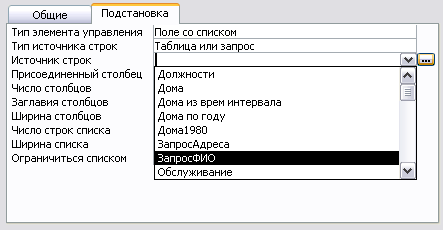
Рис. 25. Определение источника строк для постановки поля Табельный Номер
2. Задайте подстановку для поля Код дома, для выбора дома по адресу.
Создайте запрос из таблицы Дома, в первый столбец поместите поле Код дома, а во втором с помощью построителя сформируйте выражение, содержащее Название улицы, Номер дома и Корпус.
Сохраните запрос под именем ЗапросАдреса. Посмотрите результат отбора; для данных, представленных выше, он показан на Рис. 26.
Заполните таблицу Обслуживание (примерные данные представлены на Рис. 27).
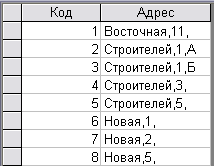
Рис. 26.Результат выполнения запроса ЗапросАдреса
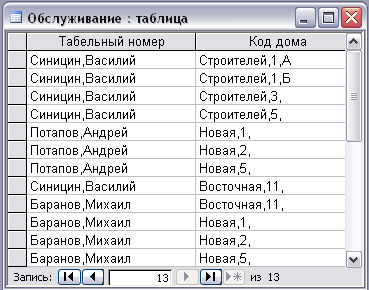
Рис. 27.Представление данные таблицы Обслуживание
Задание 3
Чтобы было удобнее работать с информацией, создайте форму, в которой будут представлены данные о сотрудниках и добавлена информация из таблицы, показывающая,какие дома каждый из них обслуживает. Для этого используется механизм создания подчиненных форм. Для создания формы выполните следующие действия.
Перейдите на вкладку Формы.
Нажмите кнопку <Создать> и выберие опцию Конструктор.
В качестве источника строк выберите таблицу Обслуживание.
В отрывшуюся форму поместите поле Код дома. Переименуйте подпись, например, как на Рис. 28.
Сохраните форму под именем
ПодчиненнаяФормаОбслуживаниеАдреса.
В режиме Конструктора создайте ещё одну форму, но уже на основе таблицы Персонал. Это будет главная форма.
В отрывшуюся форму поместите поля Табельный номер, Код отдела, Код должности, Фамилия, Имя, Отчество.
Из Окна базы данных в создаваемую форму поместите ПодчиненнаяФормаОбслуживаниеАдреса.
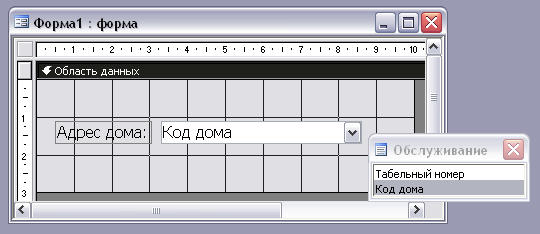
Рис. 28. Подчиненная форма
Выделите одновременно поля Табельный номер, Код отдела, Код должности, Фамилия, Имя, Отчество. Вызовите контекстно-зависимое меню, нажав правую кнопку мыши. С помощью пункта Свойства сделайте эти поля недоступными для редактирования.
Сохраните форму под именем СотрудникиОбслуживание.
Откройте форму.
Если все связи и подстановки у вас сделаны правильно, в форме будут представлены данные о сотруднике: Табельный номер, Фамилия, Имя, Отчество, Название отдела, его Должность, а в нижней части в отдельной таблице – адреса обслуживаемых домов (Рис. 29).
Обратите внимание на разные уровни кнопок перемещения между записями.

Рис. 29. Форма, содержащая подчиненную форму.
Упражнение 9. Создание реляционных запросов и отчетов
Задание 1
Разработайте таблицу для хранения заявок от населения. В каждой заявке должна содержаться следующая информация: № заявки, адрес, заявитель, дата подачи, описание. Диспетчер должен внести дату выполнения заявки.
Задание 2
Создайте форму для заполнения данных.
Задание 3
Создайте запросы:
о всех невыполненных заявках;
о невыполненных заявках конкретного специалиста (наряд на работу);
о дате выполнения определенной заявки по фамилии заявителя.
Задание 4
Создайте отчеты на основе запросов.
Упражнение 10. Создание кнопочных форм
Кнопочная форма есть не что иное, как Меню для работы в базе данных. В меню может быть несколько вложенных подменю, группирующих информацию по определенным категориям.
Задание 1
Создайте форму с вкладками. С помощью вкладок будут сгруппированы задачи, решаемые данной ИС. Форма должна включать следующие разделы: Отдел кадров, Обслуживание, Заявки.
В разделе Формы выберите Создание формы в режиме Конструктора.
На Панели элементов выберите кнопку <Вкладка> и поместите ее в форму (Рис. 30). Форма будет содержать две вкладки (Рис. 31). Для добавления третьей вкладки выполните команду Вставка→ Вкладка.
Для переименования вкладки выделите ее и с помощью контекстно-зависимого меню измените Свойства–Другие–Имя (Рис. 32). Переименуйте все вкладки (Рис. 33).
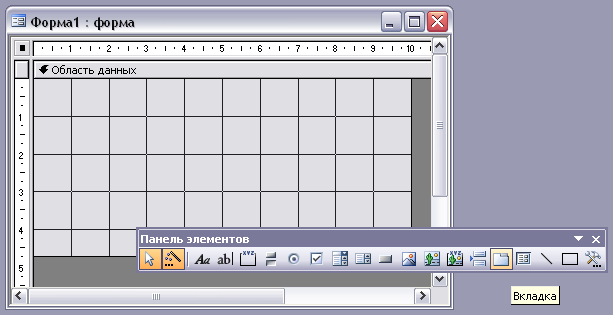
Рис. 30. Добавление Вкладки на форму
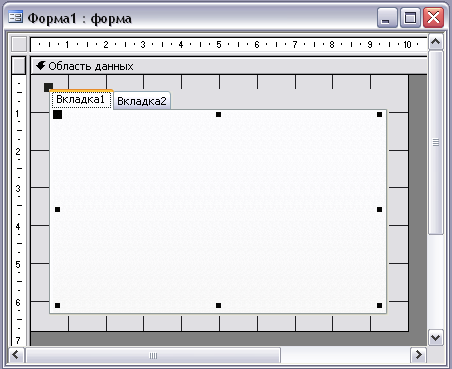
Рис. 31. Вкладки

Рис. 32. Переименование вкладки
